企业微信如何添加员工到部门
2024-11-14 10:30:06来源:n88game编辑:佚名
企业微信作为一款专为企业打造的通讯与办公工具,提供了丰富的管理功能,其中之一就是将员工分配到指定的部门中。下面将详细介绍企业微信中如何将员工加入部门的操作步骤及注意事项。
登录企业微信管理后台
首先,企业管理员需要登录企业微信的管理后台。这是所有操作的基础,确保你有权限进行后续步骤。
进入通讯录页面
登录后,点击左上角的“通讯录”图标,进入通讯录管理页面。这是管理员工、部门和群组的主要区域。
创建或选择部门
如果部门尚未创建,你可以点击右上角的“+”图标,选择“创建部门”,然后输入部门名称。如果部门已经存在,你可以在部门列表中找到并点击进入该部门详情页面。
添加员工到部门
1. 单个员工添加:
- 在部门详情页面,点击“成员”选项卡。
- 点击右上角的“+”图标,选择“添加成员”。
- 在搜索框中输入员工的姓名或手机号,选中要添加的员工,点击“确定”。
- 点击右上角的“保存”按钮,完成添加。
2. 批量导入员工:
- 如果部门内成员较多,可以选择批量导入。
- 管理员需要提前收集好员工的信息,下载通讯录模板,按格式填写员工信息。
- 上传填写好的模板文件,系统将自动识别并分配员工到对应部门。
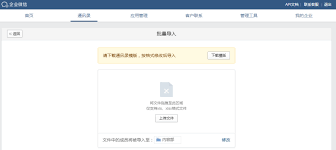
员工还未加入企业微信的情况
- 如果员工还未加入企业微信,管理员可以在通讯录中直接添加成员信息,并在添加成员信息页面设置对应的部门。
- 同样,管理员也可以选择批量导入的方式,在表格中提前为员工指定部门,上传文件后企业微信会自动识别并分配。
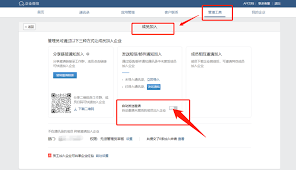
修改员工所在部门
如果员工的职位发生变动,需要将其移动到新的部门,管理员可以在通讯录中勾选该员工,然后点击上方的“设置所在部门”,选择新的部门并保存。
- 另一种方式是进入该员工的成员详情页面,选择“编辑”,然后修改员工对应的部门。
注意事项
- 员工只能由管理员添加到部门中,员工本人不能自行选择部门。
- 如果员工只有一个所属部门,不能直接在部门中将员工删除,否则员工会从通讯录中被删除,所有信息和日志将被清除且不可恢复。
- 企业可以根据实际情况,灵活选择单个添加或批量导入的方式,以提高管理效率。
通过以上步骤,企业管理员可以轻松地将员工添加到相应的部门中,确保公司的组织架构清晰明确,提高团队的协作效率。









